क्या आप अपने कंप्यूटर पर एक छवि बढ़ाने वाला सॉफ़्टवेयर स्थापित करने में संकोच कर रहे हैं जिसे कम संग्रहण के कारण आपको अंततः अनइंस्टॉल करना होगा? फिर, आपको सबसे भरोसेमंद पता होना चाहिए फोटो बढ़ाने वाले ऑनलाइन. ये ऑनलाइन टूल निश्चित रूप से आपके दिमाग में सबसे अच्छे सॉफ़्टवेयर से आपको वही गुणवत्ता आउटपुट देंगे। इसके अलावा, आप बिना एक पैसा खर्च किए उनका उपयोग करने के विशेषाधिकार का आनंद लेंगे। और जैसा कि सभी जानते हैं, ऑनलाइन टूल का उपयोग करने के लिए सिस्टम की आवश्यकता नहीं होती है। इसलिए, आपका उपकरण मुक्त स्थान संग्रहण बनाए रख सकता है। इसलिए यदि आप हमारे पास आपके लिए उपलब्ध ऑनलाइन टूल को देखने के लिए पहले से ही उत्साहित हैं, तो नीचे दी गई जानकारी को पढ़ना जारी रखें।
भाग 1. ऑनलाइन फोटो रिज़ॉल्यूशन बढ़ाने के 8 शानदार तरीके
1. AVAide इमेज अपस्केलर
एवीएड इमेज अपस्केलर AVAide के मजबूत सूटों में से एक है। यह अपने एआई-संचालित प्रोसेसर का उपयोग करके, मुफ्त में फोटो रिज़ॉल्यूशन को ऑनलाइन बढ़ाने के लिए सराहनीय रूप से काम करता है। आश्चर्यजनक रूप से, यह छवि बढ़ाने वाला विंडोज और मैक दोनों पर अनुकूलता प्रदान करता है। यदि आपको अपनी छवि को बेहतर बनाने की आवश्यकता है, तो AVAide Image Upscaler आपको अपने माउस के केवल एक क्लिक के साथ वह सब कुछ प्रदान करेगा जिसकी आपको आवश्यकता है। इतना ही नहीं, क्योंकि जिस क्षण आप कम रिज़ॉल्यूशन के साथ अपना फोटो अपलोड करते हैं, यह टूल न केवल फोटो को अपस्केल करेगा, बल्कि इसे तब तक बढ़ाएगा जब तक कि यह आपकी फोटो के बेहतरीन तक न पहुंच जाए। इस प्रकार, कार्यशील फोटो एन्हांसमेंट शुरू करने के लिए, आपकी सहायता के लिए नीचे दिए गए चरण दिए गए हैं।
स्टेप 1AVAide की वेबसाइट पर जाएं और देखें छवि अपस्केलर उत्पादों से उपकरण। फिर, छवि रिज़ॉल्यूशन ऑनलाइन बढ़ाने के लिए, क्लिक करें एक फोटो चुनें बटन जो इंटरफ़ेस के मध्य भाग में स्थित है, आपके लिए Upscaler के आधिकारिक पृष्ठ पर पहुंचने पर फोटो फ़ाइल आयात करने के लिए।
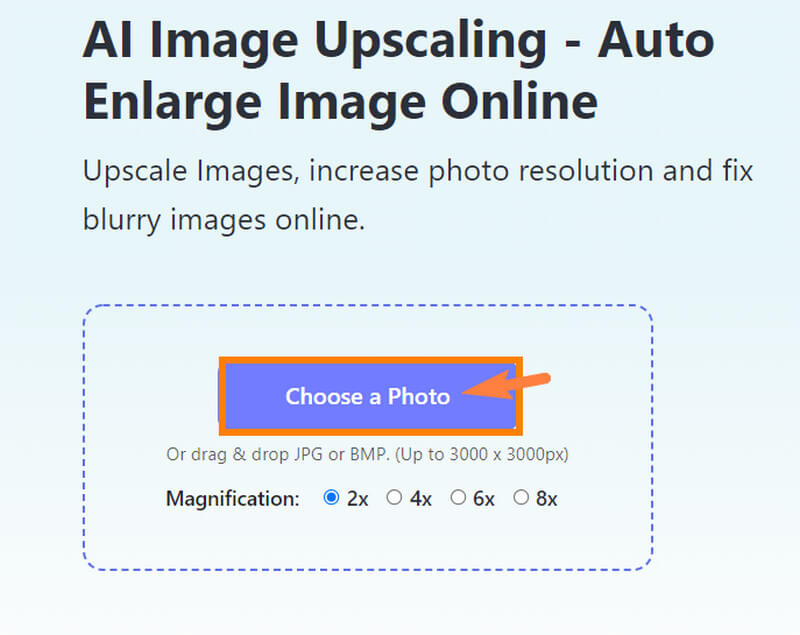
चरण दोएक बार जब आप अपनी फोटो फाइल पर क्लिक करते हैं, तो यह टूल स्वचालित रूप से एन्हांसमेंट को प्रोसेस करेगा। फिर, एक बार प्रक्रिया पूरी हो जाने के बाद, यह आपको पहले और बाद का पूर्वावलोकन दिखाएगा, जिसमें आप जांच और तुलना कर सकते हैं। इस बार, आप अपने फोटो के इज़ाफ़ा को कस्टमाइज़ कर सकते हैं। कैसे? बस के पास जाओ बढ़ाई विकल्प और हमारे चुने हुए आकार का चयन करें।
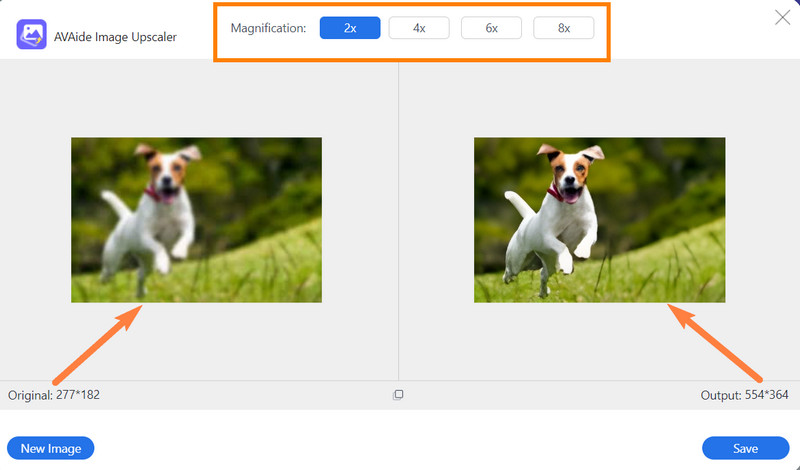
चरण 3अंत में, जब आप ऑनलाइन गुणवत्ता खोए बिना छवि को बड़ा करते हैं और सोचते हैं कि सब कुछ अच्छा है, तो अब आप हिट कर सकते हैं सहेजें अपनी उन्नत फ़ोटो निर्यात करने के लिए बटन। अन्यथा, आपके पास अभी भी क्लिक करके फ़ोटो बदलने का विकल्प हो सकता है नया चित्र चयन।
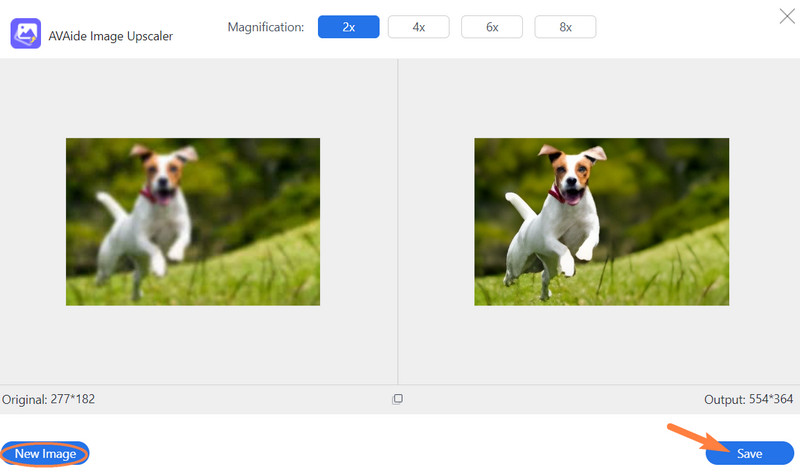
2. चलो बढ़ाएँ
लेट्स एन्हांस एक और मुफ्त ऑनलाइन समाधान है जो आपकी तस्वीरों को बेहतर बना सकता है। यदि आप ऑनलाइन उच्च गुणवत्ता वाले फोटो संपादक का उपयोग करना चाहते हैं तो यह टूल आपकी सूची में होना चाहिए। हालांकि, पिछले टूल के विपरीत, Let's एन्हांस को एक्सेस करने से पहले आपको एक खाता बनाने की आवश्यकता होगी। इसके अलावा, इसके मुफ्त उपयोग के लिए, यह आपको केवल पांच छवियों को संपादित करने की अनुमति देगा। इसलिए, इस टूल का उपयोग करके ऑनलाइन छवियों के रिज़ॉल्यूशन को बढ़ाने के लिए, निम्न चरणों पर भरोसा करें।
स्टेप 1इसकी आधिकारिक वेबसाइट पर जाएं और एक नए खाते के रूप में पंजीकरण करें। उसके बाद, फोल्डर आइकन पर क्लिक करें और अपनी फोटो अपलोड करना शुरू करें।
चरण दोअब, इसके पर जाएँ संचालन विकल्प और अपनी पसंद पर अनुकूलित करें, लेकिन के तहत अपस्केल प्रकार चयन, आपको चयन करना होगा स्मार्ट एन्हांस.
चरण 3उसके बाद, क्लिक करें प्रसंस्करण शुरू करें एन्हांसमेंट प्रक्रिया शुरू करने के लिए बटन। प्रक्रिया समाप्त होने तक प्रतीक्षा करें, और उसके बाद एन्हांस्ड फ़ोटो डाउनलोड करें।
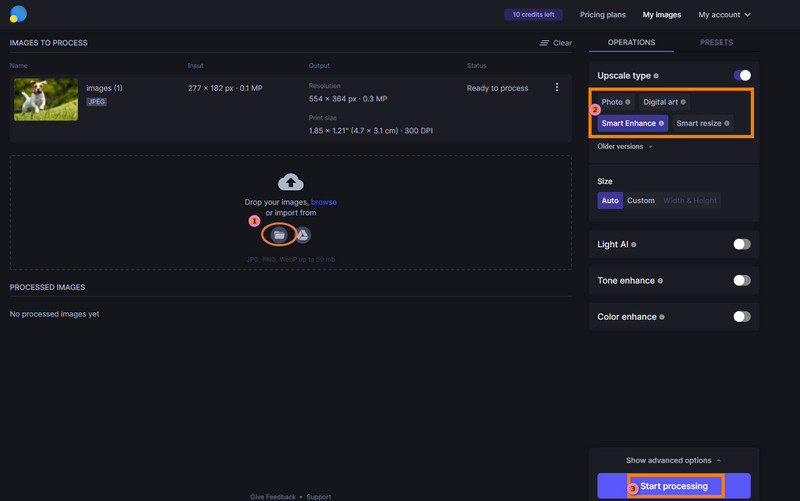
3. अपस्केल पिक्स
हमारी सूची में अगला यह सरल लेकिन सुरुचिपूर्ण ऑनलाइन टूल है, Upscale Pics। इस कार्यक्रम के साथ, उपयोगकर्ता ऑनलाइन फोटो रिज़ॉल्यूशन को बढ़ाने के अलावा शोर को कम करने और हटाने के लिए स्वतंत्र हैं। इसके अलावा, यह उपयोगकर्ताओं को अपने सुरुचिपूर्ण इंटरफ़ेस में URL के माध्यम से अपनी फ़ाइलों को आयात करने की भी अनुमति देता है। हालाँकि, बल्क फ़ाइलों को आयात करने के लिए, आपको इसके प्रो संस्करण का उपयोग करना चाहिए, जो दूसरों के लिए थोड़ा महंगा है।
स्टेप 1इसके पेज पर पहुंचने पर, क्लिक करें छवि चुने फोटो फाइल अपलोड करने के लिए बटन।
चरण दोअब स्क्रीन के दाहिने हिस्से में स्थित सेटिंग्स में नेविगेट करें। रिज़ॉल्यूशन स्लाइडर को बढ़ाएँ और साथ ही समायोजित करें आयाम आपकी पसंद के लिए।
चरण 3फिर, हिट करें प्रसंस्करण शुरू करें एन्हांसमेंट प्रक्रिया शुरू करने के लिए बटन। उसके बाद, छवि को अपने डिवाइस पर डाउनलोड करें।
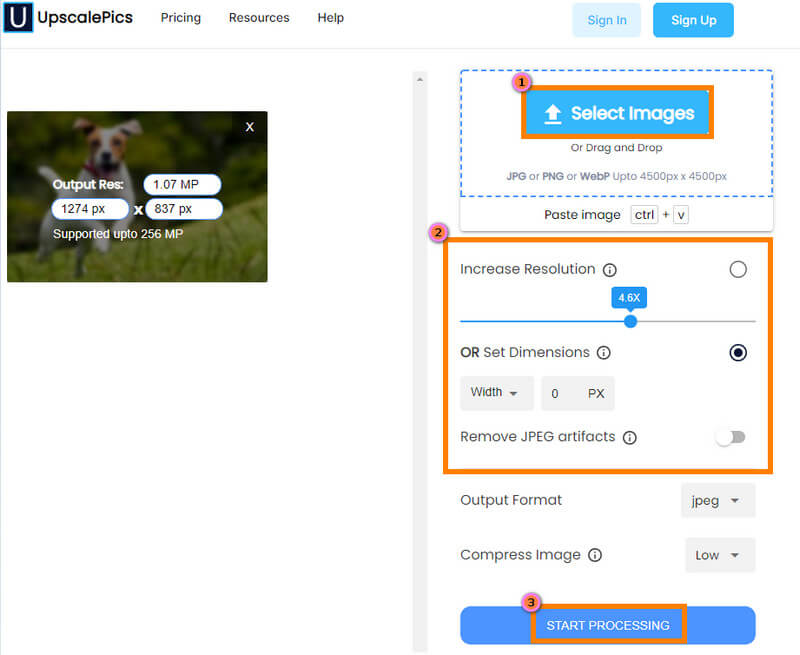
4. पिक्सकट
ऑनलाइन छवि गुणवत्ता में सुधार करने के लिए एक और बढ़िया समाधान PixCut है। यह एक ऐसा प्रोग्राम है जहां आप फोटो को बढ़ाने के अलावा डिब्लर कर सकते हैं, कस्टम जोड़ सकते हैं और वॉटरमार्क हटा सकते हैं। एआई भी इसे शक्ति देता है, इसलिए यह आपकी विभिन्न छवियों पर स्वचालित रूप से काम करता है।
स्टेप 1दबाएं तस्विर अपलोड करना पृष्ठ पर पहुंचने के बाद बटन और अपनी तस्वीर लोड करें।
चरण दोएन्हांसमेंट प्रक्रिया तुरंत शुरू हो जाएगी, जो थोड़ी देर बाद दिखाई जाएगी। उसके बाद, हिट करें वॉटरमार्क के बिना डाउनलोड करें फ़ाइल निर्यात करने के लिए बटन।
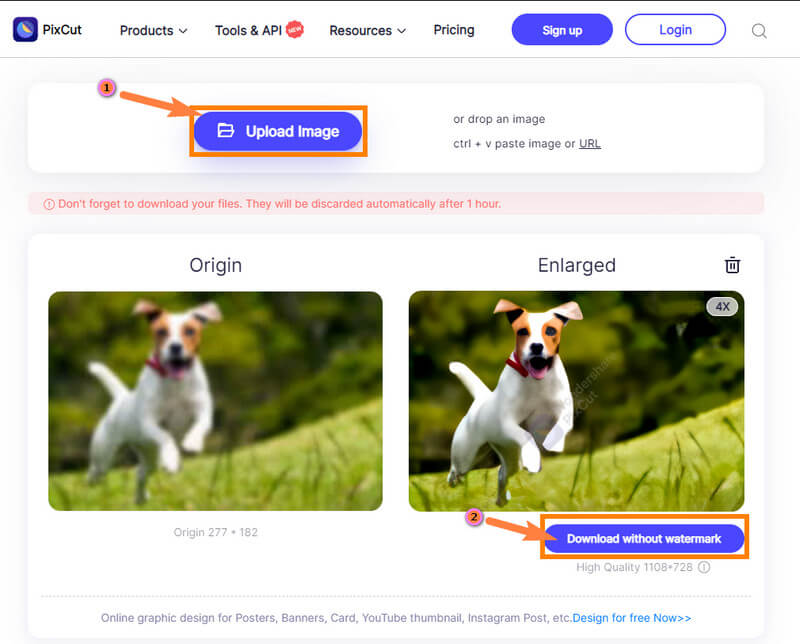
5. फोटर
Fotor एक ऑनलाइन समाधान है जो उपयोगकर्ताओं को अपनी उन्नत संपादन सुविधाओं के साथ-साथ उनके फ़ोटो के रंग, चमक, आकार और पृष्ठभूमि को प्रबंधित करने की अनुमति देता है। और हाँ, Fotor आपको इसका निःशुल्क परीक्षण संस्करण चुनकर इसका निःशुल्क उपयोग करने देगा। हालाँकि, नि: शुल्क परीक्षण अवधि के बाद, आप इसे तब तक एक्सेस नहीं कर पाएंगे जब तक आप इसके प्रीमियम संस्करण का लाभ नहीं उठाते। इसलिए, यदि आप जानना चाहते हैं कि Fotor के साथ कम-रिज़ॉल्यूशन वाली तस्वीरों को उच्च-रिज़ॉल्यूशन ऑनलाइन कैसे बनाया जाता है, तो नीचे दिए गए चरणों का पालन करें।
स्टेप 1पहली बार इसकी वेबसाइट पर पहुंचने पर अपने ईमेल खाते में लॉग इन करके पंजीकरण करें। उसके बाद, हिट करें छवि खोलें टैब, और अपनी तस्वीर के लिए ब्राउज़ करें।
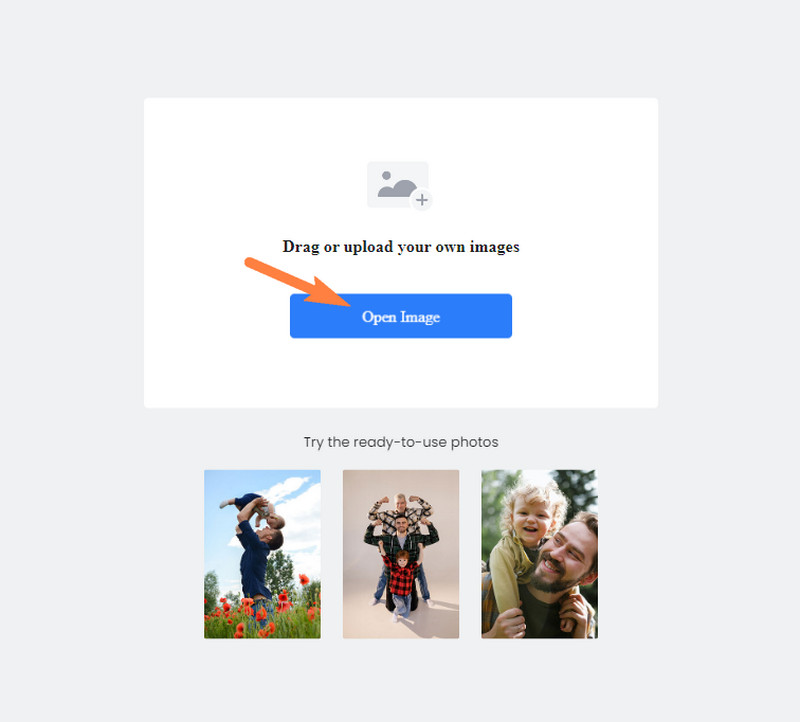
चरण दोनए पेज पर, हिट करें 1-टैप एन्हांस बटन। आप नेविगेट भी कर सकते हैं सुपर-रिज़ॉल्यूशन एनलार्जर बेहतर वृद्धि के लिए चयन।
चरण 3अंत में, क्लिक करें डाउनलोड बटन निर्यात करने के लिए स्क्रीन के सबसे निचले हिस्से में दाईं ओर स्थित है।
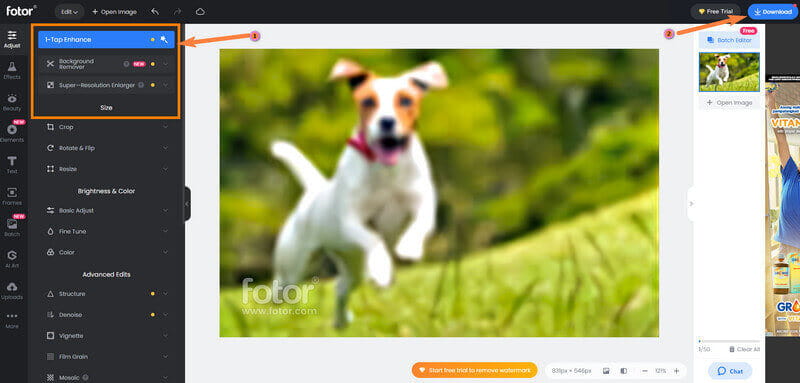
6. ऑनलाइन जेपीजी टूल्स
इसके बाद जेपीजी फाइलों का यह ऑनलाइन फोटो बढ़ाने वाला है। हां, यह एक ऐसा उपकरण है जो अपने इनपुट के लिए उस विशिष्ट छवि प्रारूप को समर्पित है। इसलिए, यह प्रभावी रूप से बढ़ता है और साथ ही तस्वीरों के रिज़ॉल्यूशन को कम करता है और उन्हें अन्य प्रारूपों में परिवर्तित करता है। उसके ऊपर, यह एक सीधी प्रक्रिया के भीतर छवियों के ऑनलाइन रिज़ॉल्यूशन को बढ़ाता है।
स्टेप 1दबाएं फ़ाइल से आयात करें के तहत चयन मूल अंश। फिर, उस फोटो को अपलोड करें जिसे बढ़ाने की जरूरत है।
चरण दोतो नीचे देखें नई फोटो नई गुणवत्ता अंश। मारो तो के रूप रक्षित करें नई तस्वीर निर्यात करने के लिए चयन।
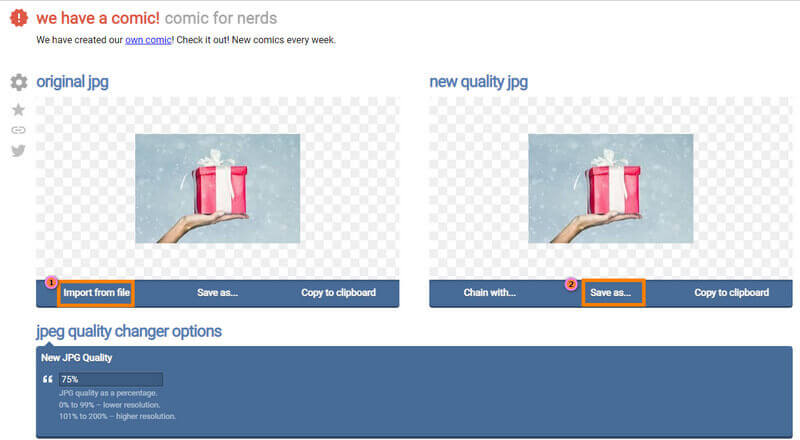
7. स्मार्ट अपस्केलर
स्मार्ट अपस्केलर आइकॉन8 का ऑनलाइन इमेज एन्हांसर है। यह एक ऐसा उपकरण है जो छवियों को बढ़ाने और बड़ा करने के लिए अत्याधुनिक एआई या सुपर-रिज़ॉल्यूशन तकनीक का उपयोग करता है। हालांकि, यह वॉटरमार्क वाले आउटपुट के साथ स्वतंत्र रूप से काम करता है, जिसे केवल तभी हटाया जा सकता है जब आप इसके प्रीपेड पैकेज की सदस्यता लेते हैं। इस प्रकार, यदि वॉटरमार्क आपको बिल्कुल भी परेशान नहीं करते हैं, तो आप नीचे दिए गए चरणों का पालन कर सकते हैं कि कैसे स्मार्ट अपस्केलर के साथ एक तस्वीर को उच्च रिज़ॉल्यूशन ऑनलाइन बनाया जाए।
स्टेप 1मारो ब्राउज़ इसके इंटरफेस पर टैब करें, और आप ऐसा करने से अपनी फोटो अपलोड करना शुरू कर सकते हैं।
चरण दोथोड़ी देर बाद, मूल और उन्नत फ़ोटो का पूर्वावलोकन दिखाई देगा। यदि आप उत्पाद के साथ अच्छे हैं, तो आप क्लिक कर सकते हैं डाउनलोड इसे अपने डिवाइस पर प्राप्त करने के लिए बटन।
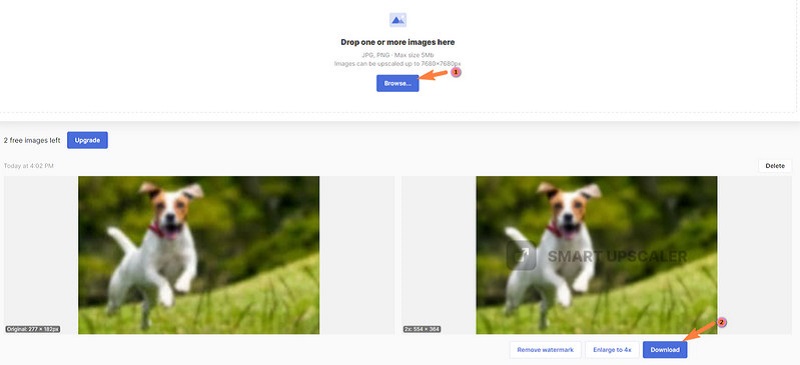
8. AVCLabs ऑनलाइन AI इमेज एन्हांसर
अंतिम लेकिन कम से कम यह AVCLabs ऑनलाइन AI इमेज एन्हांसर नहीं है। जैसा कि इसके नाम से पता चलता है, यह ऑनलाइन टूल रिज़ॉल्यूशन बढ़ाने और फोटो की गुणवत्ता को बढ़ावा देने के लिए आर्टिफिशियल इंटेलिजेंस तकनीक का उपयोग करता है। हालाँकि, ऑनलाइन इस फोटो एन्हांसर में कमियां भी हैं जो इसका उपयोग करने के आपके निर्णय को प्रभावित करेंगी। इस प्रकार, कृपया इसका उपयोग करने में नीचे दिए गए दिशानिर्देशों पर भरोसा करें।
स्टेप 1अपनी तस्वीर को इंटरफ़ेस पर खींचकर अपलोड करें। अन्यथा, आप यहां क्लिक करें . पर क्लिक कर सकते हैं डालना बटन।
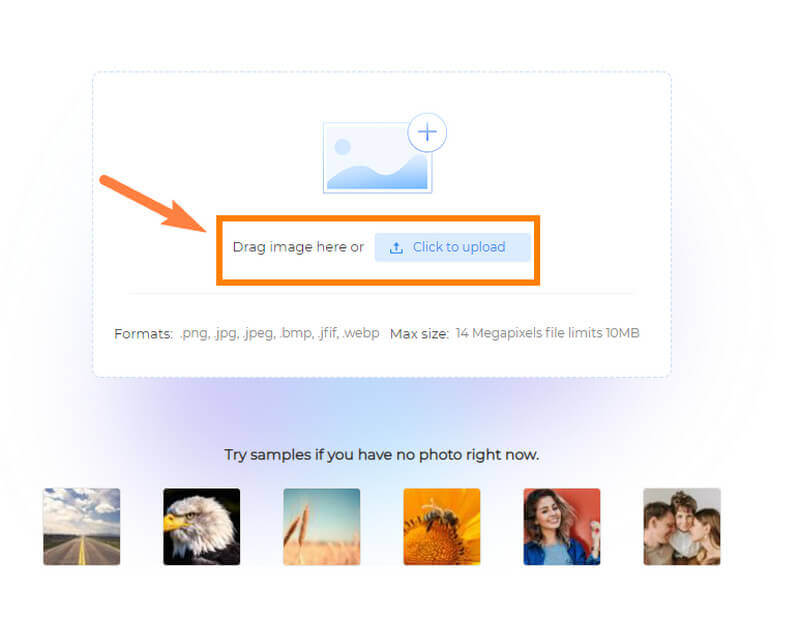
चरण दोजब आपकी फ़ोटो पहले से मौजूद हो, तो बेझिझक नेविगेट करें एक सुविधा का चयन करें या स्केल. फिर, हिट करें प्रसंस्करण शुरू करें एन्हांसमेंट शुरू करने के लिए बटन।

चरण 3बाद में, पर जाएँ प्रक्रिया छविअपना आउटपुट देखने का विकल्प।


![]() AVAide वीडियो कन्वर्टर
AVAide वीडियो कन्वर्टर
गुणवत्ता हानि के बिना वीडियो और ऑडियो और डीवीडी को परिवर्तित करने के लिए सबसे व्यापक मीडिया कनवर्टर।
भाग 2. ऑनलाइन फोटो गुणवत्ता बढ़ाने के संबंध में अक्सर पूछे जाने वाले प्रश्न
मैं किस उच्चतम फोटो आयाम का उपयोग कर सकता हूं?
आपकी फ़ोटो में अधिकतम छवि आयाम 3000px हो सकता है। इसलिए, यदि आप अपनी तस्वीर को बड़ा करना चाहते हैं, तो आप चौड़ाई और ऊंचाई के लिए उस आयाम का अनुसरण कर सकते हैं।
मेरे Android का उपयोग करके ऑनलाइन छवि का रिज़ॉल्यूशन कैसे बढ़ाएं?
आप अपने फ़ोन का उपयोग करके AVAide Image Upscale का उपयोग कर सकते हैं, और यह ऑनलाइन टूल आपके Android फ़ोन की फ़ोटो को निःशुल्क बढ़ा देगा!
क्या मैं Google फ़ोटो में अपनी छवियों की गुणवत्ता बढ़ा सकता हूं?
नहीं, Google फ़ोटो फ़ोटो के रिज़ॉल्यूशन को बढ़ाने में सक्षम नहीं है। हालाँकि, इसके विभिन्न प्रभाव हैं जिन्हें आप अपनी तस्वीरों पर लागू कर सकते हैं। प्रति छवि संकल्प बढ़ाएँ, अधिक विवरण जानने के लिए यहां क्लिक करें।
अब जब आपने आठ शानदार देख लिए हैं फोटो बढ़ाने वाला आप ऑनलाइन उपयोग कर सकते हैं, आप आराम से और आसानी से अपनी छवियों को बढ़ा सकते हैं। आप उनमें से प्रत्येक का उपयोग अलग-अलग दिन कर सकते हैं, लेकिन यदि आप केवल एक प्रोग्राम से चिपके रहना चाहते हैं, तो चुनें एवीएड इमेज अपस्केलर!
छवि उन्नयन युक्तियाँ
- 3 लोकप्रिय तरीकों से छवि का रिज़ॉल्यूशन कैसे बढ़ाएं
- छवियों की गुणवत्ता में तुरंत सुधार करने के सरल तरीके
- धुंधली तस्वीर को ठीक करने के 5 तरीके [डेस्कटॉप और मोबाइल के लिए]
- फोटो रिज़ॉल्यूशन ऑनलाइन बढ़ाने के 8 तरीके मुफ्त में
- छवि गुणवत्ता में सुधार के लिए 13 प्रमुख फोटो एन्हांसर
- आसान कम-रिज़ॉल्यूशन छवि को उच्च-रिज़ॉल्यूशन ऑनलाइन में कनवर्ट करें
- फोटोशॉप में फोटो रेजोल्यूशन कैसे बढ़ाएं [स्टेप-बाय-स्टेप]
- कोशिश के लायक शीर्ष 10 सर्वश्रेष्ठ छवि रिज़ॉल्यूशन एन्हांसर
- 10 उत्कृष्ट AI फोटो बढ़ाने वाले उपकरण (100% निःशुल्क)
- उपयोग करने के लिए विभिन्न प्लेटफार्मों पर 11 सर्वश्रेष्ठ फोटो रिसाइज़र
- गुणवत्ता से समझौता किए बिना छवि का आकार बदलने के 7 तरीके
- छवि को बड़ा कैसे करें: विचार करने के 7 सर्वोत्तम तरीके
- 2 आसान तरीकों से पिक्चर क्वालिटी कैसे ठीक करें (ऑनलाइन और ऑफलाइन)
- एक फोटो एचडी बनाएं: ऑनलाइन आगे देखने के 5 आश्चर्यजनक तरीके
- 3 सरल तरीकों से छवि गुणवत्ता कैसे कम करें
- इमेज को कैसे अनब्लर करें: ऑनलाइन और मोबाइल प्लेटफॉर्म के लिए
- तस्वीर को साफ करने के 5 आसान तरीके
- 5 सर्वश्रेष्ठ समाधानों में JPEG/JPG/PNG रिज़ॉल्यूशन को कैसे बढ़ाएं
- Android और iPhone फोटो रिज़ॉल्यूशन को तीन तरीकों से बदलें

4K अपस्केलर ऑनलाइन के लिए सर्वोत्तम छवि का उपयोग करें
हमारी AI तकनीक स्वचालित रूप से आपकी छवियों की गुणवत्ता बढ़ाएगी, शोर को दूर करेगी और धुंधली छवियों को ऑनलाइन ठीक करेगी।
अब कोशिश करो



